Якщо ваш iPhone або iPad не оновлюють – Apple Apply (CA), оновіть свій iPhone або iPad – Apple Help (FR)
Оновіть свій iPhone або iPad
Contents
- 1 Оновіть свій iPhone або iPad
- 1.1 Якщо ваш iPhone або iPad не оновлюється
- 1.2 Якщо ви не можете встановити iOS 16 або ipados 16.1 на вашому iPhone або iPad
- 1.3 Якщо ваш пристрій не підтримує нове програмне забезпечення
- 1.4 Якщо доступний простір недостатній для оновлення
- 1.5 Якщо завантаження довге
- 1.6 Якщо неможливо підключитися до сервера оновлення або перевірити оновлення
- 1.7 Оновіть свій iPhone або iPad
- 1.8 Оновіть свій iPhone або iPad за допомогою бездротового з’єднання
- 1.9 Персоналізуйте автоматичні оновлення
Якщо вам потрібно видалити термінове оновлення безпеки, продовжуйте наступним чином:
Якщо ваш iPhone або iPad не оновлюється
Щоб оновити iPhone або iPad, ви повинні мати сумісний пристрій, підключення до Інтернету та достатній простір для зберігання. Підтримка пристрою підключення до джерела живлення також може бути корисною.
Якщо ви не можете встановити iOS 16 або ipados 16.1 на вашому iPhone або iPad
- Ваш пристрій не підтримує останню версію програмного забезпечення
- Простір, доступний на вашому пристрої, недостатньо
- Завантаження оновлення довге
- Ваш пристрій не може отримати доступ до сервера оновлення
- Процес оновлення переривається
Якщо ваш пристрій не підтримує нове програмне забезпечення
Якщо ви не бачите опції оновлення до нового програмного забезпечення, наприклад, iOS 16 або iPados 16, коли воно стане доступним, ваш пристрій може не взяти на себе зарядку.
- Визначте модель вашого iPhone або iPad.
- Перевірте, чи є ваша модель iPhone або iPad у списку пристроїв, сумісних з останньою версією iOS або iPados.
- Перейдіть до останньої версії iOS або iPados, яка доступна для вас.
Якщо ваш пристрій сумісний, але ваш iPhone або iPad не оновлюють, виконайте наведені нижче кроки.
Якщо доступний простір недостатній для оновлення
Якщо доступний простір не дозволяє завантажувати або встановити оновлення, програмне забезпечення пристрою намагається його випустити. Тільки дані додатків, які можна завантажити знову, будуть видалені. Жоден з ваших даних не буде видалено і не переміщується. Якщо простір, доступний на вашому пристрої, все ще недостатній, ви можете використовувати свій комп’ютер для оновлення пристрою.
Якщо ви не можете підключити свій пристрій до комп’ютера, звільнити місце для оновлення, видаливши вміст та додатки, які вам більше не потрібні. Налаштування доступу> Загальне> Зберігання [Назва пристрою].
Якщо завантаження довге
Підключення до Інтернету необхідне для оновлення вашого пристрою. Час завантаження змінюється залежно від розміру оновлення та швидкості підключення до Інтернету. Ви можете продовжувати використовувати свій пристрій нормально під час завантаження оновлення. Ви отримаєте сповіщення, коли воно буде готове до встановлення. Щоб оптимізувати швидкість завантаження, уникайте завантаження іншого вмісту та використання мережі Wi-Fi.
Якщо неможливо підключитися до сервера оновлення або перевірити оновлення
Одне з наступних повідомлень може відображатися при оновленні пристрою:

“Неможливий пошук оновлення. Помилка сталася при пошуку оновлення програмного забезпечення. »»
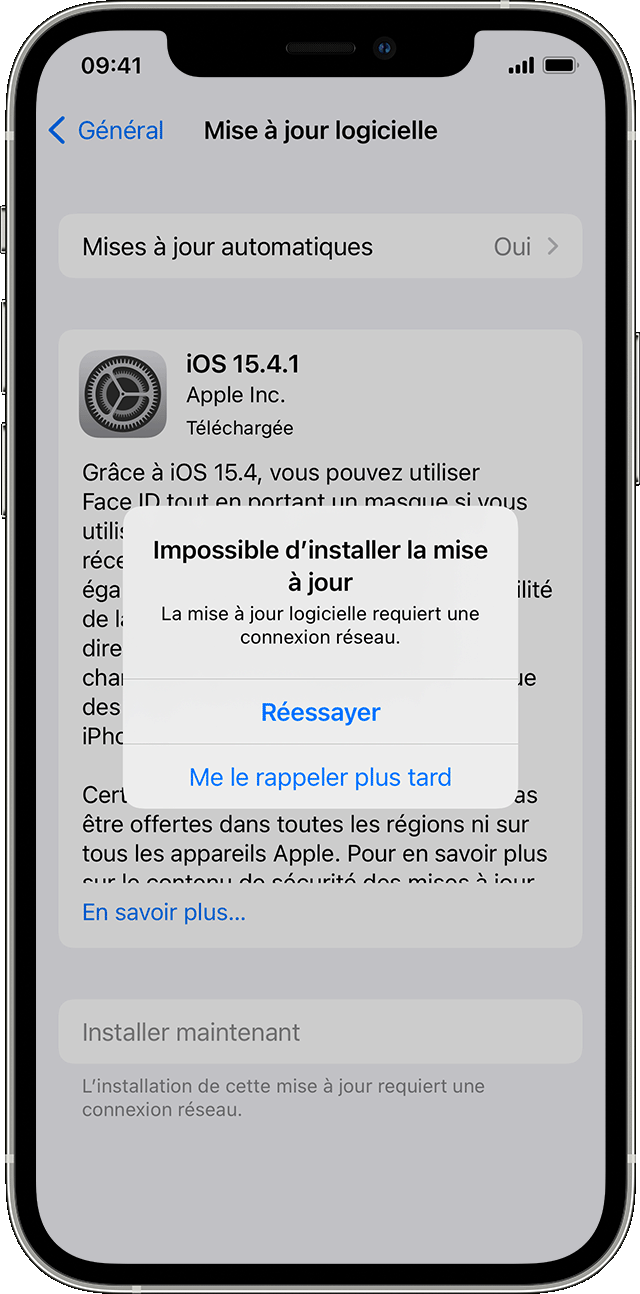
“Не в змозі встановити оновлення. Оновлення [програмного забезпечення] вимагає мережевого з’єднання. »»
Не забудьте оновити свій пристрій за допомогою однієї мережі. Якщо одне з цих повідомлень все ще відображається, спробуйте оновити свій пристрій за допомогою іншої мережі або оновити свій пристрій за допомогою комп’ютера:
Якщо проблема наполегливо після спробування декількох мереж, видаліть оновлення.
Оновіть свій iPhone або iPad
Дізнайтеся, як оновити iPhone або iPad за допомогою останньої версії iOS або iPados.
Ви можете оновити свій iPhone або iPad з останньою версією iOS або iPados за допомогою бездротового з’єднання. Якщо оновлення не відображається на вашому пристрої, ви можете зробити це вручну за допомогою комп’ютера. Дізнайтеся, як оновити свій пристрій вручну, якщо ви використовуєте Mac з MacOS Catalina або подальшою версією, або якщо ви використовуєте Mac з Mojave MacOS або передньою версією, або ПК Windows PC.

Оновіть свій iPhone або iPad за допомогою бездротового з’єднання
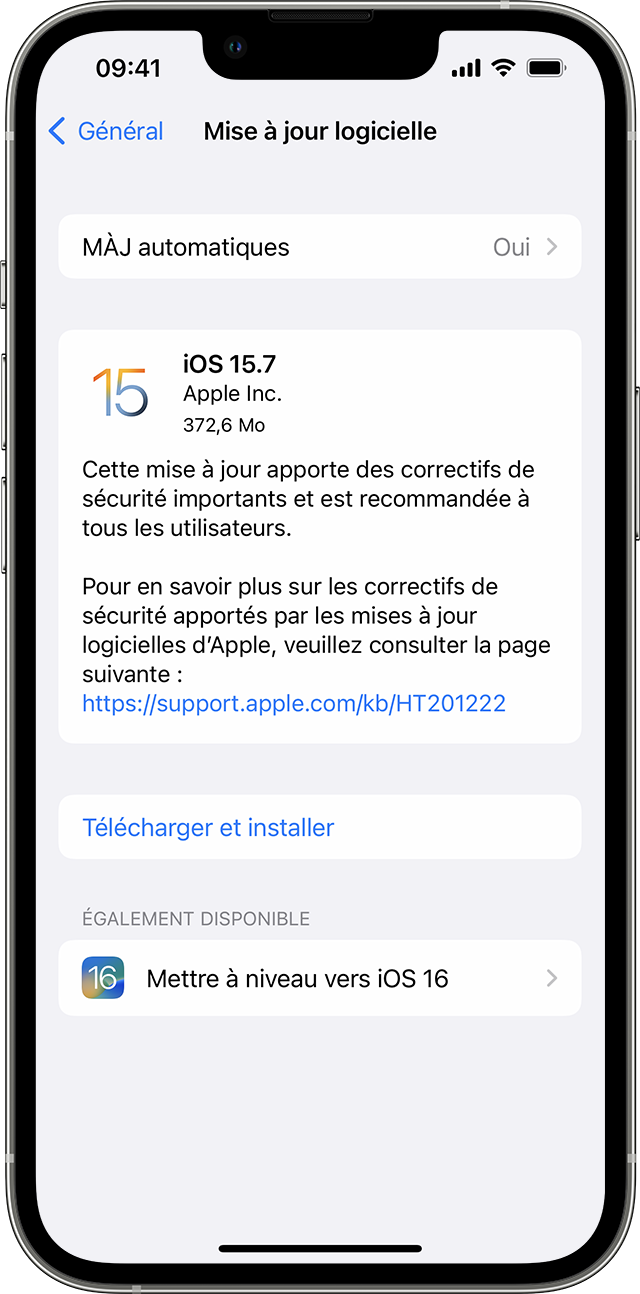
- Збережіть дані пристрою за допомогою iCloud або комп’ютера.
- Підключіть свій пристрій до джерела живлення та підключіть його до Інтернету через Wi-Fi.
- Налаштування доступу> Загальне, а потім доторкнутися до оновлення програмного забезпечення.
- Якщо доступно кілька варіантів оновлення програмного забезпечення, виберіть той, який ви хочете встановити.
- Touch Install. Якщо замість цього відображається опція “Завантажити та встановити”. Дізнайтеся, як якщо ви не знаєте свого коду доступу.
Відображення сповіщення під час бездротового оновлення
Деякі оновлення програмного забезпечення не можуть бути встановлені за допомогою бездротового з’єднання. З’єднання VPN або проксі -сервер можуть запобігти зв’язку з серверами оновлення вашого пристрою .
Додатковий простір, необхідний під час бездротового оновлення
Якщо повідомлення пропонує вам тимчасово видалити додатки, щоб випустити простір для оновлення, торкніться продовження дозволу на видалення додатків. Після завершення установки ці програми автоматично перевстановлюються. Якщо ви торкаєтесь скасування замість цього, ви можете вручну видалити вміст зі свого пристрою, щоб звільнити більше місця.

Персоналізуйте автоматичні оновлення
Ви можете автоматично оновлювати свій пристрій протягом ночі, коли він відповідає.
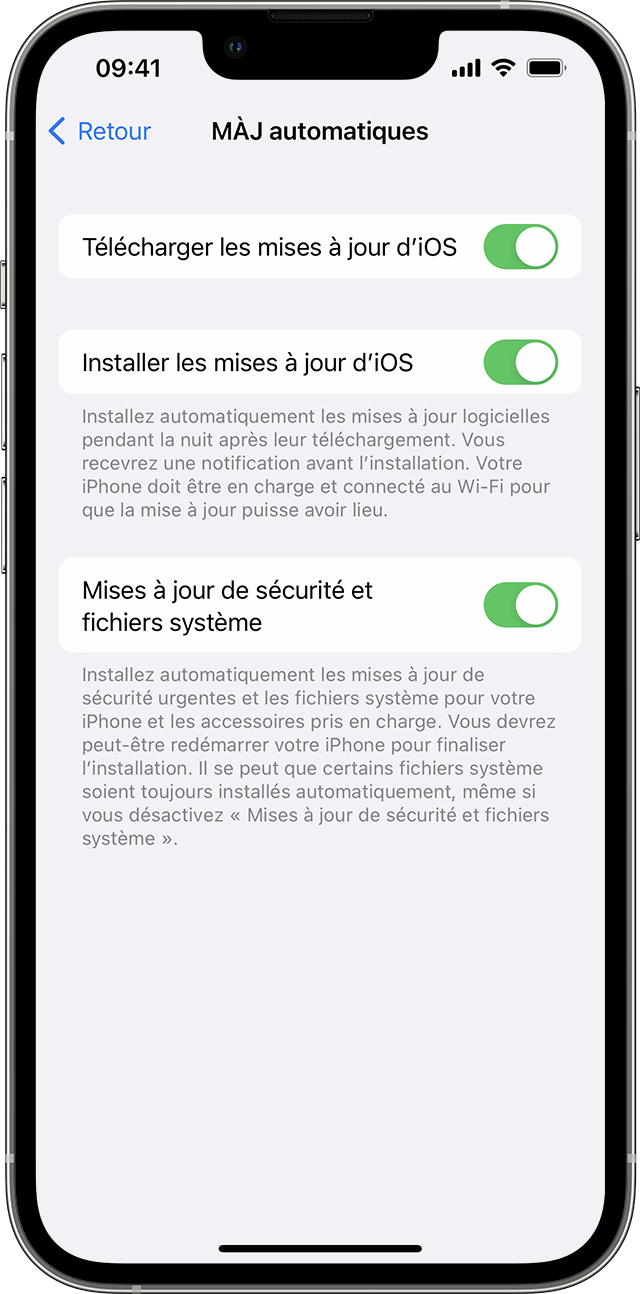
Активуйте автоматичні оновлення
- Налаштування доступу> Загальне> Оновлення програмного забезпечення.
- Торкніться автоматичних оновлень, а потім активуйте опцію “Завантажити оновлення iOS”.
- Активуйте параметр “Встановити оновлення iOS”. Ваш пристрій автоматично встановлює останню версію iOS або iPados. Деякі оновлення можуть зажадати вручну установку.
Встановіть термінові оновлення безпеки
Термінові оновлення безпеки забезпечують значні покращення безпеки швидше, перш ніж вони будуть включені до оновлень.
Щоб автоматично встановити термінові оновлення безпеки, продовжуйте наступним чином:
- Налаштування доступу> Загальне> Оновлення програмного забезпечення.
- Торкніться автоматичних оновлень.
- Переконайтеся, що параметр оновлення системних файлів активовано.
Якщо ви не хочете, щоб автоматично встановлювати оновлення безпеки, ви можете встановити їх як оновлення програмного забезпечення.
Якщо вам потрібно видалити термінове оновлення безпеки, продовжуйте наступним чином:
- Доступ до Налаштування> Загальне> Інформаційне меню.
- Торкніться версії iOS.
- Торкніться видалити оновлення безпеки.
Ви зможете перевстановити термінове оновлення безпеки пізніше, або ви можете чекати, коли він буде встановлений назавжди як частина стандартного оновлення програмного забезпечення.
![]()
Оновлення до останньої версії програмного забезпечення для iOS або iPados дозволяє вам отримати вигоду від останніх функцій безпеки та виправлення, оновлення безпеки. Не всі функції доступні на всіх пристроях або у всіх країнах чи всіх регіонах. На продуктивність акумулятора та системи можуть впливати багато факторів, включаючи мережеві умови та використання кожного; Тому результати можуть змінюватися.
